無料の文法代替手段として ChatGPT を使用する方法 [ガイド]
公開: 2024-04-10ChatGPT は公開されているので、ほぼすべての作業に ChatGPT を使用しています。 特に文法修正ツールとして役立つと思います。
執筆中に文法を修正することは、特に文章を明確で正しく理解しやすいものにする場合に有益です。 文法の修正に関してよく知られる名前の 1 つは、Grammarly ツールです。 これは人気があり、最も使用されているツールです。
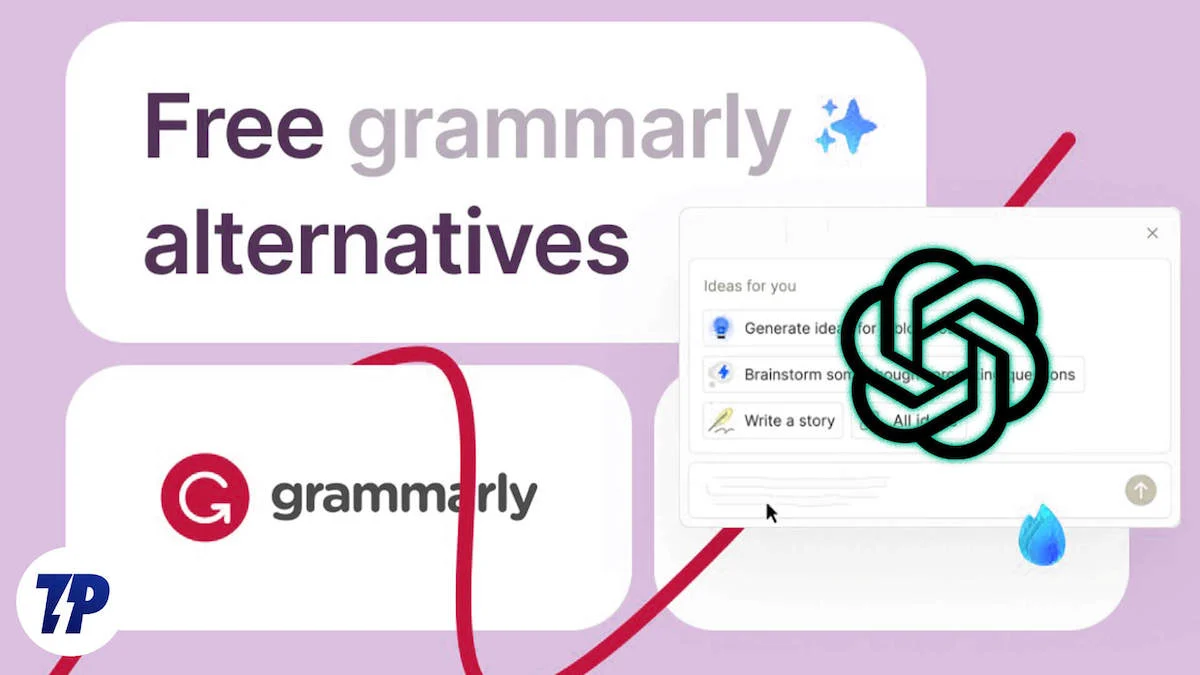
ChatGPT が登場する前は、文法を修正するための頼りになるツールは Grammarly でした。 しかし最近、Grammarly を ChatGPT に置き換えました。ほとんどの場合、ChatGPT のエクスペリエンスは Grammarly よりも優れていると言わざるを得ません。 ChatGPT を使用すると、文法をより迅速に修正し、カスタマイズされた文法ガイドを作成できます。 このガイドでは、ChatGPT を Grammarly の代替手段として使用し、独自のパーソナライズされた文法修正ツールを構築する方法を学びます。 準備ができたら、始めましょう。
目次
ChatGPT 対 Grammarly
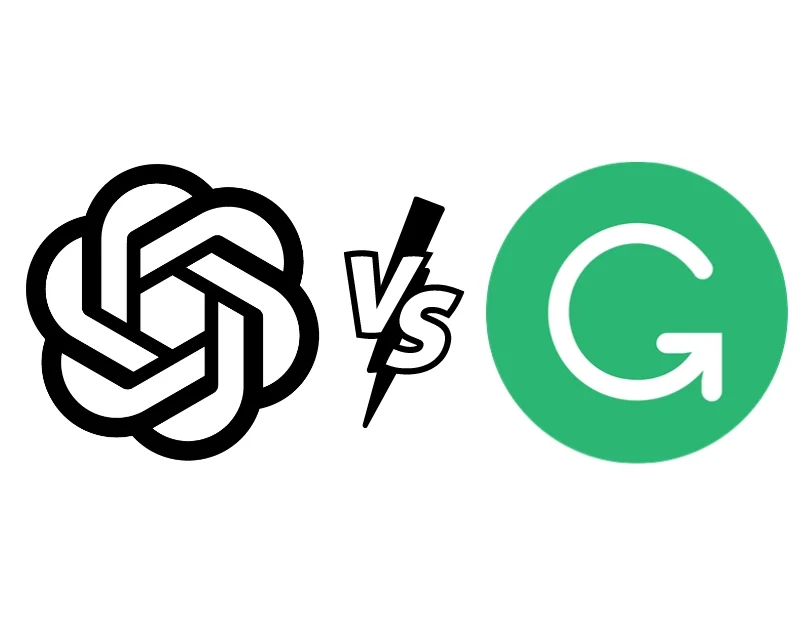
初心者向け: ChatGPT は言語学習モデルであり、基本的にはテキスト プロンプトに基づいて AI コンテンツを生成できるチャットボットです。 一方、Grammarly は、より良い文章を書くのに役立つライティング ツールです。 テキスト内の文法、スペル、句読点、スタイルのエラーを検出し、改善のための提案を行います。
Chatgpt を文法修正に使用すると、コマンドで文法支援をカスタマイズしたり、文章を再構成したり、以前は Grammarly のプレミアム バージョンでのみ利用可能だった高度な文法修正を提供したりできるなどの利点が得られます。
ただし、ChatGPT はリアルタイムの執筆ヘルプやフィードバックを提供できず、修正案の説明も提供できず、他のアプリと統合できないなどの欠点もあります。
Grammarly と ChatGPT の詳細な比較
特徴 | 文法的に自由 | グラマーリープレミアム | チャットGPT |
|---|---|---|---|
文法の間違いを修正する | はい | はい | はい |
文章のトーンを改善する | はい | はい | はい |
トーンの提案 | はい | はい | はい |
高度な書き方の提案 | いいえ | はい | はい |
語彙力の強化 | いいえ | はい | はい |
書き方の改善 | いいえ | はい | はい |
明確さと簡潔さ | はい | はい | はい |
人間らしい会話 | いいえ | いいえ | はい |
提案された修正についての説明を提供する | はい | はい | はい |
多言語サポート | はい | はい | はい |
リアルタイムの執筆支援とフィードバック | はい(基本) | はい | いいえ |
盗作の検出 | いいえ | はい | いいえ |
デバイスのサポート | ウェブ、デスクトップ、モバイル | ウェブ、デスクトップ、モバイル | ウェブ、モバイル(ブラウザ経由) |
ChatGPT を文法の代替として使用する方法
ChatGPT を使用して文法を修正することは、Grammarly を使用してエラーを修正することとは大きく異なります。 これらのツールはまったく異なる動作をします。 ChatGPT では、エラーを修正できるようにチャットボットを手動でトレーニングする必要があります。
1. ChatGPT の使用を開始する
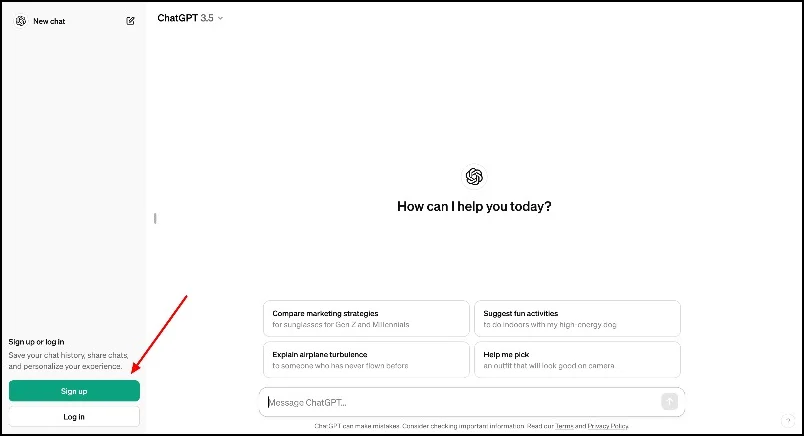
既存の ChatGPT ユーザーの場合は、chat.openai.com にアクセスしてアカウントにログインします。 初めての方は、chat.openai.com にアクセスしてアカウントにサインアップしてください。 これは無料です。 前回の更新以降、アカウントを作成せずに ChatGPT を使用できるようになりました。 ただし、より良いエクスペリエンスを得るためにアカウントを作成することをお勧めします。
2.ChatGPTを使った文法チェック方法
ChatGPTをGrammarlyのように使うには、
- chat.openai.com にアクセスしてください。
- 修正したいテキストを貼り付けて、「文法を修正してください」というプロンプトを入力します。 それでおしまい。
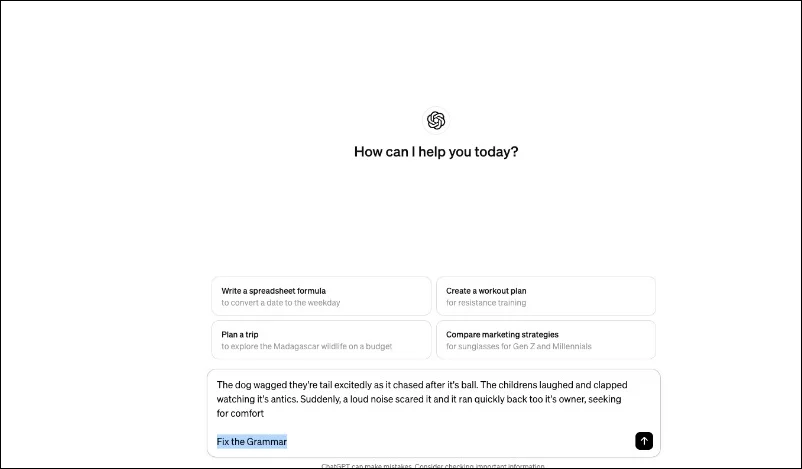
これは chatGPT の基本バージョンで、文または段落の文法上の誤りを修正できます。 完全な交換品を探している場合は、高度な手順に従ってください。
ChatGPT による高度な文法支援
事前に構築された機能が付属する Grammarly とは異なり、ChatGPT では独自のバージョンの文法アシスタントを開発する必要があります。 Grammarly の使用を再現する ChatGPT の高度なバージョンを構築してみましょう。 これらの機能を ChatGPT に組み込む方法を見てみましょう。

1. 明瞭さ
文章を明確にすると、文章がより透明になり、理解しやすくなります。 Sentence Clarity 機能は ChatGPT のプレミアム バージョンでのみ利用できますが、ChatGPT 経由で無料で入手できます。 文法を修正する簡単な「文法修正」プロンプトを追加します。 たとえば、使用できるテキスト プロンプトは次のとおりです。
[ここに段落を入力してください]プロンプトを追加します。
- この段落の文法を修正してください。
- 文章をより明確で理解しやすくします。
- 段落に加えられた変更を別のセクションに表示します。
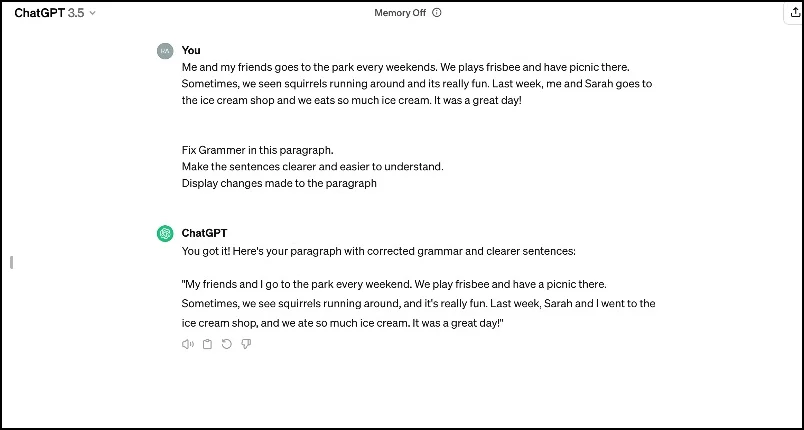
2. トーン検出
Grammarly のトーン検出は、文章のトーンを分析し、感情的な手がかりを特定するのに役立ちます。 この機能は、さまざまな書き込みやコミュニケーションの場面で役立ちます。 たとえば、電子メールの下書きを作成している場合、口調は丁寧またはフォーマルである必要があります。 一方、家族に手紙を書いている場合や、幸せを分かち合いたい場合は、Grammarly を使用して段落のトーンを調整できます。 トーン検出にアクセスする方法を確認してください。
ChatGPT でトーン検出を取得するには、プロンプトからアクセスできます。 テキストを入力して、文のトーン検出を取得します。
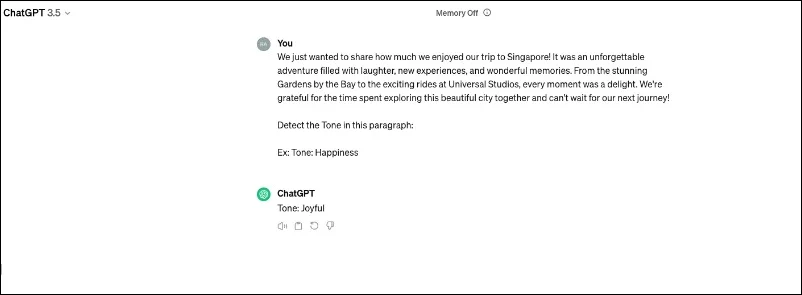
次のプロンプトを追加します。
- 段落のトーンを検出し、次の構造で出力を返します: 例: トーン: 丁寧。
- (段落を説明する文全体を提供する代わりに、chatGPT は文のトーンを 1 つの単語で教えてくれます)
3. スタイルガイド
ChatGPT はプロンプトに応じて異なる結果を返すことができます。 ChatGPT の無料バージョンを使用しているかプレミアム バージョンを使用しているかに応じて、ChatGPT で一貫したスタイルを取得するには 2 つの方法があります。
ChatGPT の無料版を使用する場合:
無料版では、2 つの方法で一貫性を確保できます。 まず、今後のすべての文法修正に同じプロンプトを使用できます。 ここにあるプロンプト テンプレートはコピーできますが、好みに合わせてプロンプトをカスタマイズすることもできます。 テキストが ChatGPT ジェネレーターをオーバーライドしないようにしてください。 テキストが完全に上書きされる可能性が高くなります。 これを防ぐには、プロンプト内の変更を強調表示します。
文法を修正するために毎回プロンプトを使用したくない場合は、同じ会話を使用してテキストを編集できます。 初めて会話を作成すると、ChatGPT によって新しい会話チャットが自動的に作成されます。 次回文法を修正したい場合は、同じチャットを使用してテキストを入力できます。 ChatGPTはあなたがやりたいことを自動的に記憶し、情報を修正して表示します。 ChatGPT に、現在および今後のすべてのテキストに対してこれを行うように依頼することもできます。
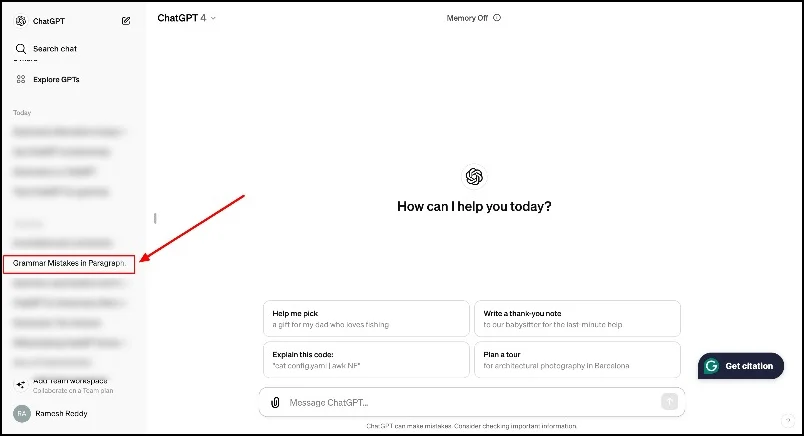
プレミアムバージョンの使用:
ChatGPT プレミアムに登録すると、カスタム GPT を使用して文法アシスタントを構築できます。 テキストを入力して毎回手動でプロンプトを表示する代わりに、カスタム GPT ではこれらの手順が不要になり、パフォーマンスを向上させるためにデータを調整およびトレーニングできます。 ChatGPT を構築するのが最も簡単な手順です。 独自の ChatGPT を作成するための詳細なガイドがあります。 このガイドを使用して、手順に従って文法アシスタント GPT を開発できます。
- ステップ 1: ChatGPT Web サイトにアクセスし、Explore GPT をクリックします。 プラスアイコンをクリックして GPT を追加します。
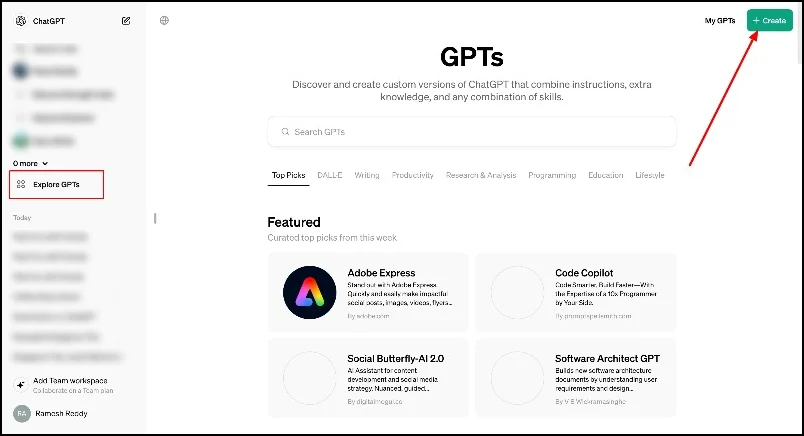
- ステップ 2:ここで、GPT をトレーニングするためのテキスト プロンプトを入力します。 まず、名前を入力して適切な画像を生成します
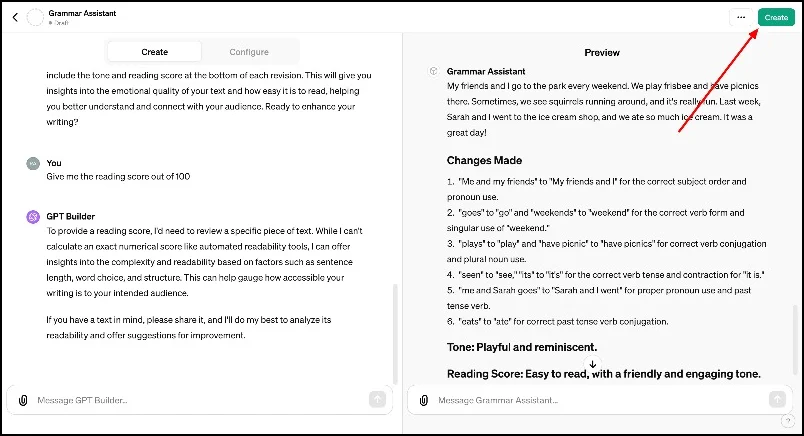
- ステップ 3:ここで共有した以前のテキスト コマンドを貼り付け、[保存] をクリックします。 GPT をパブリックに保存したり、GPT をストアに公開したりできます。
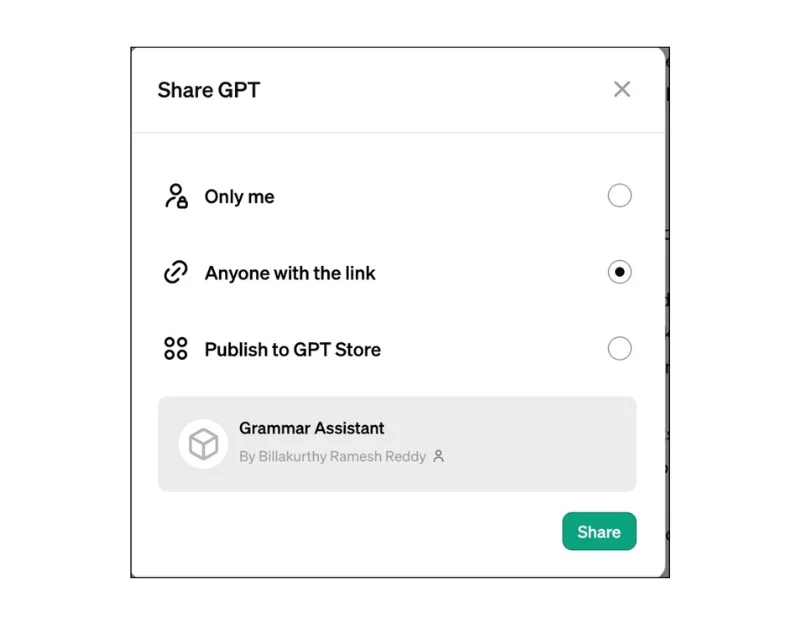
ChatGPT を使用して構築したバージョンの文法アシスタント GPT を使用することもできます。 このリンクからアクセスできます。 使用は無料です。
4. 統合
ChatGPT と比較した Grammarly の最大の利点は、他のアプリとの統合です。 Grammarly は、Microsoft Word、Google Docs、Web ブラウザなどのさまざまなプラットフォームと統合し、リアルタイムの執筆支援を提供します。一方、ChatGPT では、手動でテキストをコピーして ChatGPT に貼り付け、文法を修正してからテキストを再度貼り付ける必要があります。さまざまな方法をテストしていたところ、どの Web サイトでも ChatGPT を使用できるようにする Google Chrome 拡張機能である Universally.chat を見つけました。 拡張機能を使用して Web サイト上のエラーを修正する方法は次のとおりです。
- ステップ 1: Google Chromeを開き、universly.chat 拡張機能ページにアクセスし、拡張機能を Google Chrome に追加します。
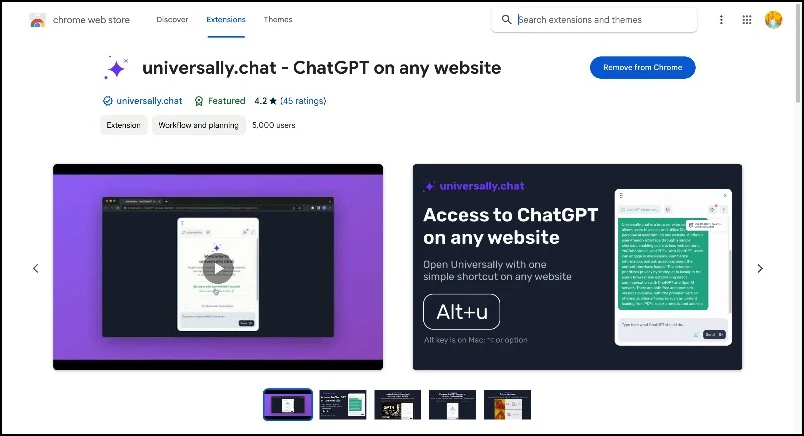
- ステップ 2 : 任意の Web サイトを開き、拡張機能をクリックするか、ショートカット (Alt+u (Mac の場合 Alt キーは ⌥ または Option)) を入力して ChatGPT を起動します。
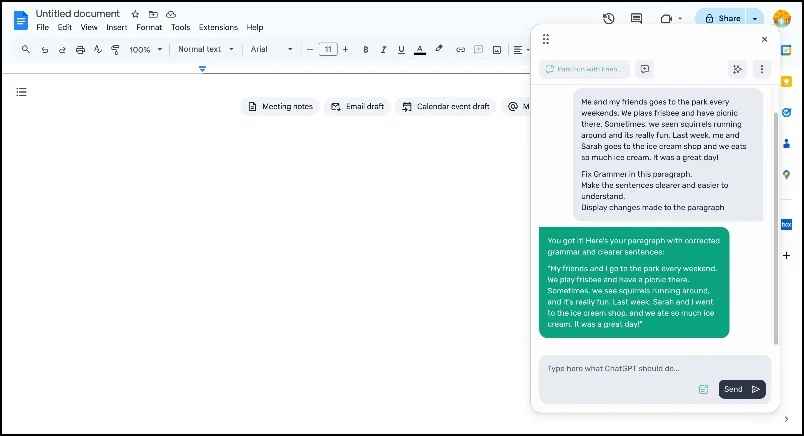
- ステップ 3:メインの ChatGPT Web サイトで ChatGPT アカウントにログインしていることを確認します。 次に、テキストをコピーし、サイトに入り、Web サイトを修正します。文法エラーに対する ChatGPT の使用方法に関する FAQ。
ChatGPT で文法を修正する
文法修正に ChatGPT を使用すると、文法修正に Grammarly よりもいくつかの利点があります。 事前に設定されたルールに基づいて修正を行う Grammarly とは異なり、特定のニーズに合わせてクエリを調整できます。
ChatGPT は、ユーザーのリクエストに基づいてコンテンツを生成し、声の調子や文体をカスタマイズすることもできます。 あなたの声の調子を学習し、時間の経過とともに改善します。 全体として、ChatGPT の文法支援は高速で、パーソナライズされた文法修正を提供します。
ChatGPT を文法の代替として使用することに関する FAQ
1. ChatGPT は文法チェックに完全に無料で使用できますか?
はい、ChatGPT は文法チェックに無料です。 ただし、カスタム GPT を作成する場合は、プレミアム バージョンが必要になります。
2. 精度の点で、ChatGPT は Grammarly とどのように比較しますか?
精度は、期待するプロンプトと出力の種類によって大きく異なります。 事前に構築されたテンプレートを使用できる Grammarly とは異なり、ChatGPT の精度を増減できます。 場合によっては、ChatGPT のエラー修正は高速で、Grammarly よりも優れており、誤検知はありません。 ただし、最悪の場合、ChatGPT は段落内の文を理解するのに助けが必要になる可能性があります。
3. ChatGPT を Microsoft Word や Google Docs などの執筆ソフトウェアに統合できますか?
ChatGPT は、Microsoft Word や Google Docs などの執筆ソフトウェアに直接統合することはできません。 ただし、Universally Chat プラグインを使用すると、任意の Web サイト上の ChatGPT にアクセスし、Universally Chat プラグインを介して ChatGPT で文法エラーを修正できます。
4. 文法修正に ChatGPT を使用する場合、プライバシーを確保するにはどうすればよいですか?
プライバシーをさらに高めたい場合は、モデルのトレーニングにデータが使用されることをオプトアウトできます。 Grammarly とは異なり、ChatGPT は会話を保存します。 プライバシーが心配な場合は、ChatGPT での会話を削除できます。
5. 文法支援に ChatGPT を使用する場合の制限は何ですか?
ChatGPT は、Microsoft Word や Google Docs などの他のプログラムと統合できません。 インターフェイスのエラーを強調表示することはできますが、リアルタイムの文法修正を提供したり、他のソフトウェアのエラーを修正したりすることはできません。 また、エラーを修正するための手動トレーニングやカスタム プロンプトの作成などの制限もあり、時間がかかる場合があります。 ただし、これを実行すると、時間を節約し、Grammarly よりも早くエラーを修正できます。
